讓你的三星手機看起來不那麼無聊的7個簡單方法

你昂貴的三星 Galaxy 手機不必與市面上其他手機一模一樣。只要稍加調整,就能讓它更有個性、更時尚、更獨特。
對於許多人來說,他們的 Google 帳戶和 iPhone 是實現順暢工作流程的血統。將 Google 帳戶添加到您的 iPhone 後,您可以在電子郵件、Google 文檔等不同服務之間同步重要數據。但是,如果 Google 帳戶不與您的 iPhone 同步怎麼辦?

此問題通常僅限於 Gmail,而其他應用程序(如 Google 雲端硬盤)應該可以正常工作。無論哪種方式,您都可以採取一些措施來解決問題。查看下面推薦的故障排除方法。
Gmail 網站提醒
在開始篡改實際設置之前,您應該檢查是否有任何警報。由於您的手機有問題,最好通過 PC 或 Mac 執行此操作,儘管該方法在 iOS 版本的 Safari 中也很有效。
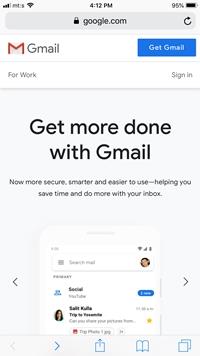
注意:如果您通過移動版 Safari 或 Chrome 訪問 Gmail,系統會提示您使用該應用程序。不過這一次,最好繼續使用您選擇的移動瀏覽器。警報將顯示在右上角的紅色小圓圈中。
驗證碼重置
驗證碼重置是一種巧妙的技巧,可以解鎖您 Google 帳戶上的某些安全功能。如果您正在努力在新 iPhone 上添加帳戶,它會非常有用。確切地說,解鎖的安全功能讓新設備更容易連接到谷歌。
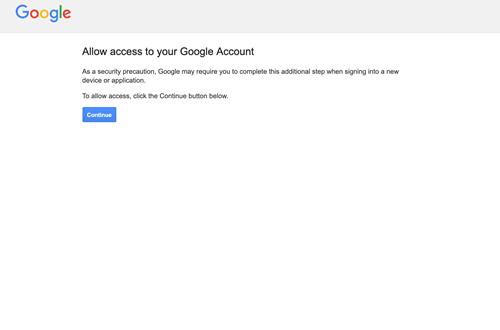
IMAP
IMAP 是一種協議,旨在實現離線電子郵件閱讀器和 Gmail 之間的無縫同步。但是,您的 iPhone 可能默認未啟用它,因此無法添加帳戶。
對於較舊的 iOS
對於較新的 iOS
如果你的 iPhone 運行 iOS 11 或更高版本,這個過程會容易得多。
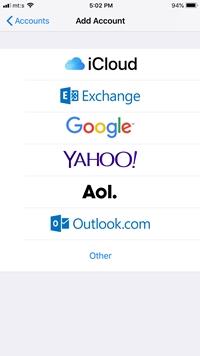
設備活動和通知
當您嘗試添加 Google 帳戶或使用多台設備登錄時,可能會暫時阻止其他嘗試。通常,您會收到一封關於阻止的電子郵件,但如果沒有電子郵件,您可以在設備活動和通知下查找警報。
數字拔出和插入
最後的辦法是從您的手機中刪除 Google 帳戶並嘗試重新設置。說清楚一點,在添加賬號的時候,你的手機會記住大部分的數據,但是當你想登錄的時候,問題就開始了。賬號似乎是有的,但即使你之前的所有方法都試過了,它還是完全沒有反應.
在這種情況下,最好的辦法是刪除該帳戶並嘗試重新添加。
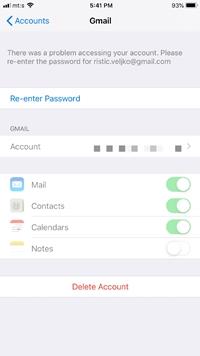
一些預防措施
儘管 IMAP 已在很大程度上取代了舊的 POP 協議,但某些用戶可能仍然擁有使用 POP 的電子郵件。將帳戶連接到 iPhone 後,它可能會自動從服務器中刪除。只有當您使用 POP 協議時才會發生這種情況,而不是作為一般規則。
一如既往,安全總比後悔好。您應該在另一台設備上登錄您的 Gmail,以確保該電子郵件在網絡上可用。如果您無法驗證這一點,最好不要繼續刪除帳戶。
嘿谷歌,是我
在大多數情況下,Google 會向您發送一封電子郵件,告知您要添加的新設備。您不應忽略這些電子郵件,因為它們允許快速進行設備身份驗證。還建議添加您的電話號碼作為額外的安全步驟,並通過短信代碼利用兩步授權。
您願意與 Google 分享您的電話號碼嗎?哪種 iPhone 型號給您的 Google 帳戶帶來麻煩?在下面的評論部分分享您的想法和經驗。
你昂貴的三星 Galaxy 手機不必與市面上其他手機一模一樣。只要稍加調整,就能讓它更有個性、更時尚、更獨特。
在對 iOS 感到厭倦之後,他們最終轉而使用三星手機,並且對這個決定並不後悔。
瀏覽器中的 Apple 帳戶網頁介面可讓您查看個人資訊、變更設定、管理訂閱等。但有時您會因為各種原因無法登入。
更改 iPhone 上的 DNS 或更改 Android 上的 DNS 將幫助您保持穩定的連線、提高網路連線速度並造訪被封鎖的網站。
當「尋找」變得不準確或不可靠時,請進行一些調整以使其在最需要時更加準確。
許多人從未想到,手機上最弱的相機會成為創意攝影的秘密武器。
近場通訊是一種無線技術,允許設備在彼此靠近時(通常在幾公分以內)交換資料。
蘋果推出了自適應電源功能,它與低功耗模式協同工作。兩者都可以延長 iPhone 的電池續航力,但運作方式卻截然不同。
有了自動點擊應用程序,您在玩遊戲、使用應用程式或設備上可用的任務時無需做太多操作。
根據您的需求,您可能會在現有的 Android 裝置上執行一組 Pixel 獨有的功能。
修復並不一定需要刪除您喜歡的照片或應用程式;One UI 包含一些選項,可以輕鬆回收空間。
我們大多數人都覺得智慧型手機的充電介面唯一的作用就是為電池充電。但這個小小的接口遠比人們想像的要強大得多。
如果您厭倦了那些毫無作用的通用技巧,這裡有一些正在悄悄改變您拍照方式的技巧。
如果你正在尋找一部新智慧型手機,那麼你首先自然會看的就是它的規格表。它裡面充滿了關於性能、電池續航時間和螢幕品質的資訊。
當您從其他來源安裝應用程式到您的 iPhone 上時,您需要手動確認該應用程式是受信任的。然後,該應用程式才會安裝到您的 iPhone 上供您使用。












